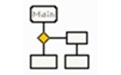Diagram Designer官方版这个矢量图像编辑筹建流程图,图表和滑动展览。包括一个可定制的样板及调色板,简单的图绘图仪。支持使用压缩的文件格式。
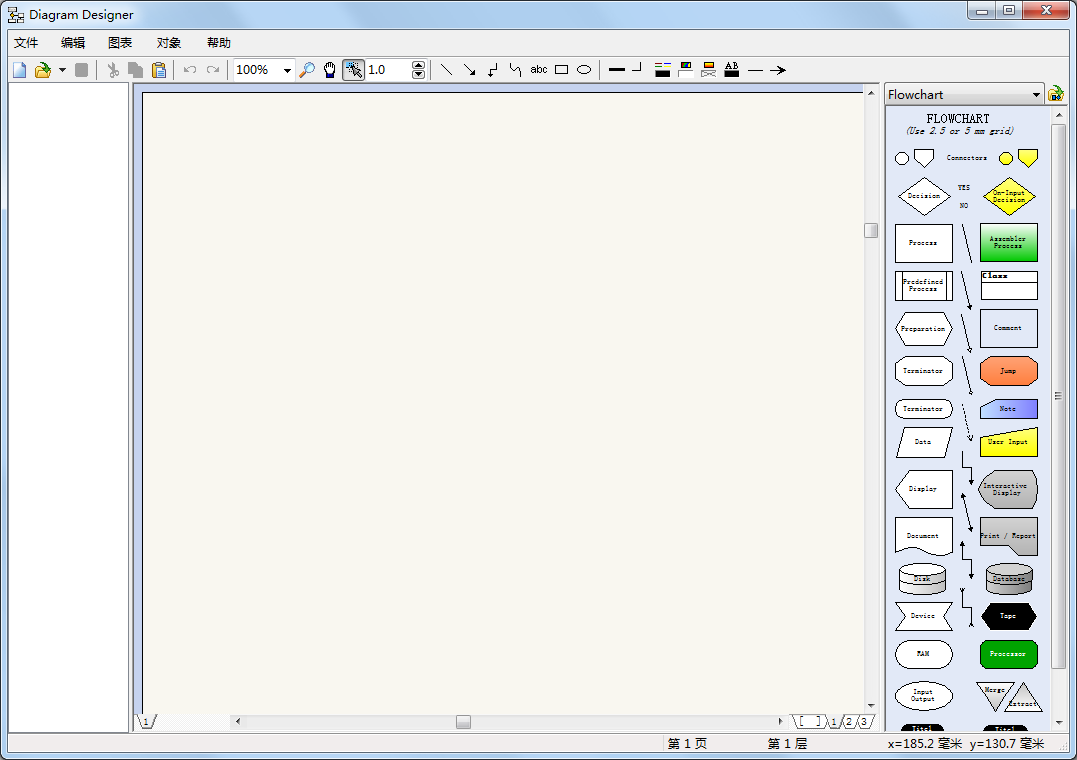
Diagram Designer软件说明
用于创建流程图、UML类图、插图和幻灯片的简单矢量图形编辑器。
Diagram Designer软件特色
1、简单易用的矢量图编辑器,可绘制流程图、UML图、说明图、演示。
2、DiagramDesigner这个矢量图像编辑筹建流程图,图表和滑动展览。包括一个可定制的样板及调色板,简单的图绘图仪。
3、支持使用压缩的文件格式。
Diagram Designer软件功能
可自定义的模板对象调色板。
拼写检查器(请参阅下面关于词典的内容)。
导入/导出WMF、EMF、BMP、JPEG、PNG、MNG、ICO、GIF和PCX图像。
幻灯片放映查看器。
绘制数学表达式的简单绘图仪。
先进的“口袋”计算器与方程求解器。
MeeSoft图像分析器集成位图图像编辑和扩展文件格式支持。
使用压缩文件格式最小化图形文件大小。
Diagram Designer安装步骤
1、在5119下载站下载Diagram Designer官方版这款软件的压缩包,解压后,双击exe文件,进入安装界面,点击next
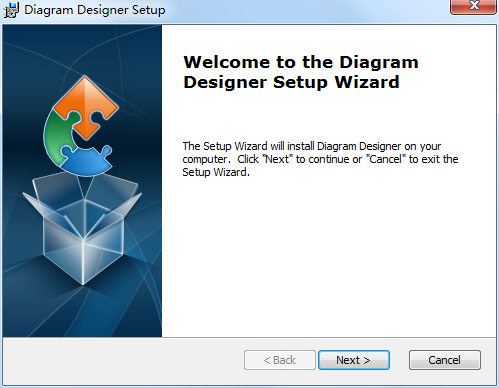
2、设置软件安装位置,点击browse修改默认安装在C盘的位置,建议大家选择安装在D盘,然后点击next
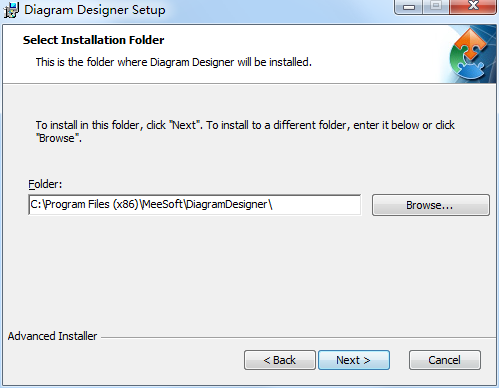
3、确认软件安装信息,点击install
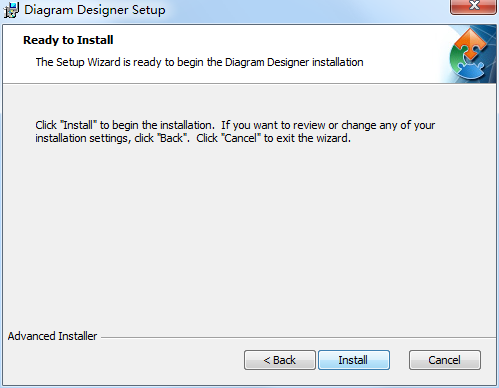
4、Diagram Designer官方版软件正在安装,我们耐心等待
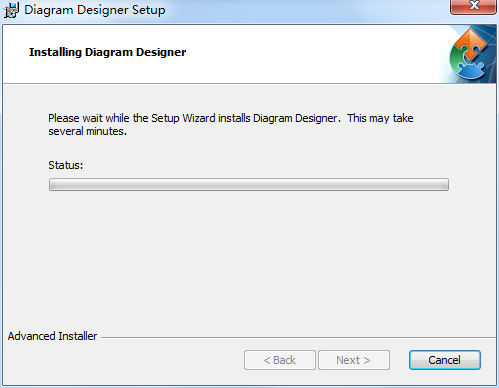
5、软件安装成功,点击finish即可
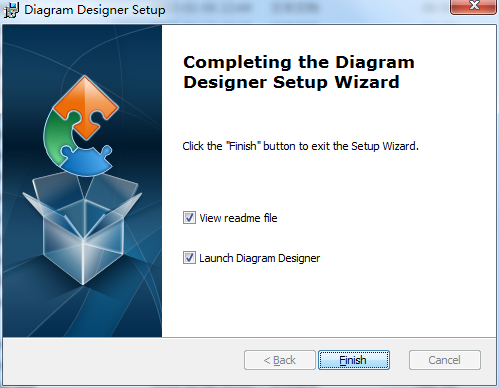
Diagram Designer使用方法
画图:右侧有模板,可以直接将想要的图案拖进来,进行修改,也可以直接选择自己想要的图形画出来。但是简单的形状可以转化大小,复杂的就大小不能变动了。
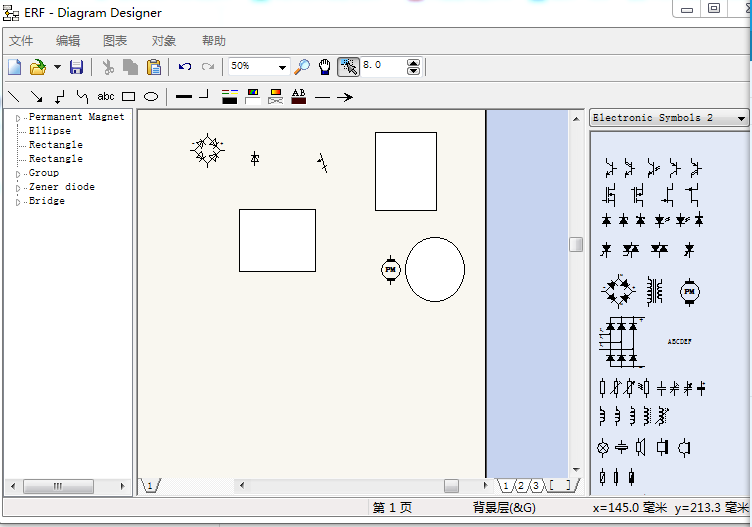
字体的填充和应用:画好基本图形之后就可以填充字体了直接双击写字,就可以。小方框的颜色填充以及边框设置,可以根据自己的喜好进行修改,但是美中不足的是,Diagram Designer 的颜色设置里没有“透明”选项,要想达到透明的效果,可以利用编辑栏里的“abc”一项,直接打上文字即可。
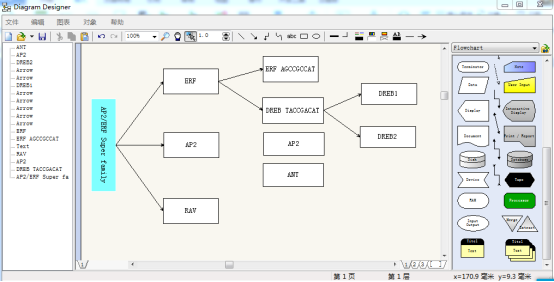
右键→“属性”可以对文本的修改方式进行修改
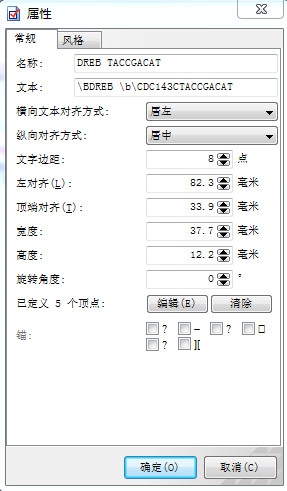
另外,要想达到重叠效果,就要设置图案的优先级:选择“对象”或者点击右键,会出现“提升显示优先级”和“降低显示优先级”,当两个图案重叠时,优先级高的图案可以优先显示出来。
字体的格式设定:Diagram Designer的文字字体的设置比较古老,但是也很简单。在编辑文字的时候,按照文本格式化标识符所提示的方法进行操作,注意:“B”之类的标示是在文字之前的。
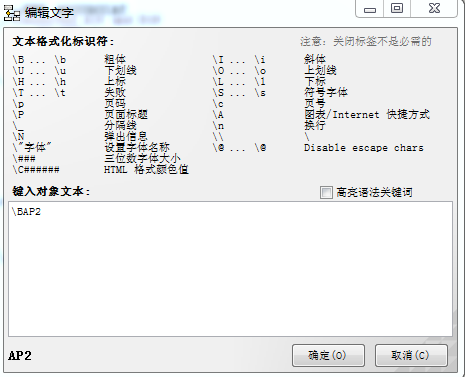
需要设定多种文字格式时可以在文字之前设置多种格式:(左下角为预览格式)
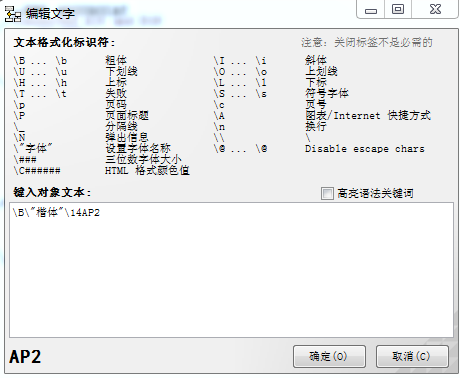
字体的颜色选择需要用到HTML格式颜色值,是用十六进制来表示的颜色值,例如红色:DC143C,在网上可以查的到:
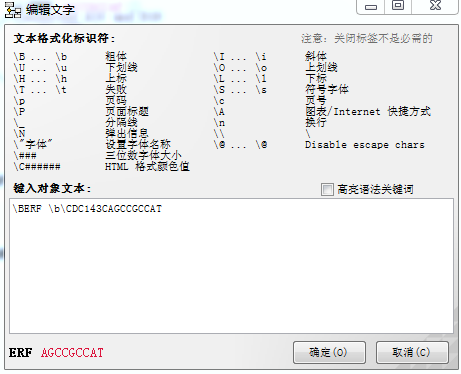
Diagram Designer常见问题
Diagram Designer官方版怎么新建文件?
打开Diagram Designer官方版软件。点击New,即可创建文件。将会建立一个以.ddd为后缀的文件,这个文件貌似只有这个软件能编辑、处理。
注意Open in new window 选项,这个功能可以让我们同时编辑多个文件。
Diagram Designer官方版怎么导出成图片文件?
点击Export page 即可导出当前编辑的图片。这个功能很重要,我们用Diagram Designer官方版就是用来画图的。导出的格式有很多选择(JPG,PNG….),按自己的需求选择便可。
Diagram Designer官方版怎么选择画图的类型?
右键点击Diagram Designer官方版布局的右侧工具栏,Load template palette….可以选择各种画图所需要的组件。点击选择即可。
把各种组件往中间画布里面拖,即可完成做图。
Diagram Designer更新日志
1.修复部分bug
2.优化了部分功能
5119下载小编推荐:
Diagram Designer专业、操作简单、功能强大,软件届的翘楚之一,欢迎大家下载,本站还提供Adobe Photoshop Elements等供您下载。